本文主要是介绍助讯通服务器没有运行什么原因,助讯通是什么?助讯通的安装使用教程以及不能登录的解决方法...,希望对大家解决编程问题提供一定的参考价值,需要的开发者们随着小编来一起学习吧!
助讯通是一款企业即时通讯软件,C/S结构,分服务端、客户端,企业自主管理助讯通服务端,员工间的消息、文件收发,不经由任何第三方服务器,安全高效,是企业首选的信息化基础平台。助讯通功能丰富、管理简单高效、运行稳定可靠。
软件名称:助讯通 WinEIM v9.10.1 客户端 官方安装版软件大小:12.3MB更新时间:2019-06-03立即下载
使用教程:
第一步:请首先在您的网络环境中,找一台电脑安装好 助讯通 服务端(WinEIM Server),安装好后,界面显示如下:
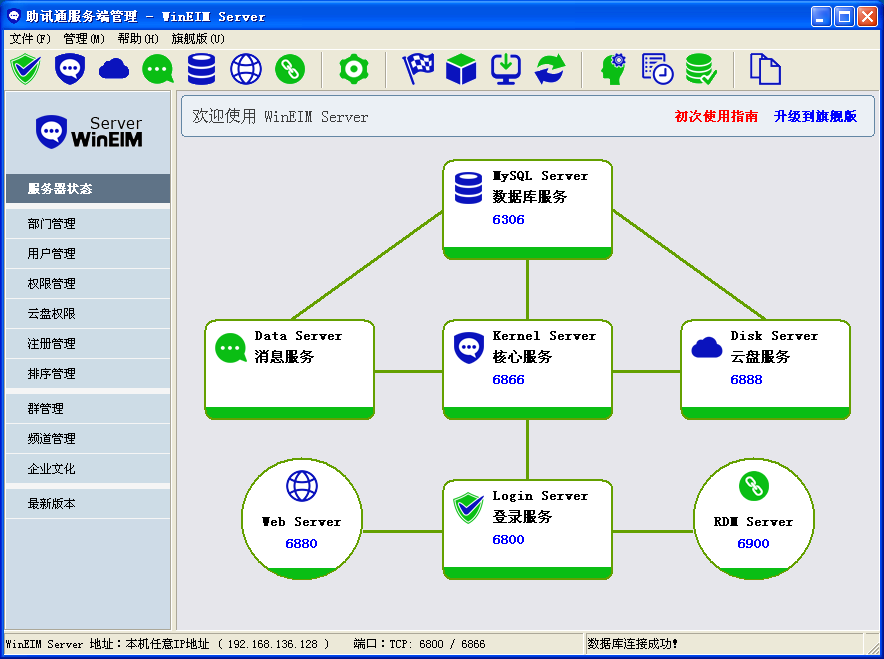
(如果以上各服务在安装好后,有显示灰色的,只需在其上单击鼠标右键,选择“刷新服务状态”即可)
第二步:请开始建立企业部门(分组),如下图:
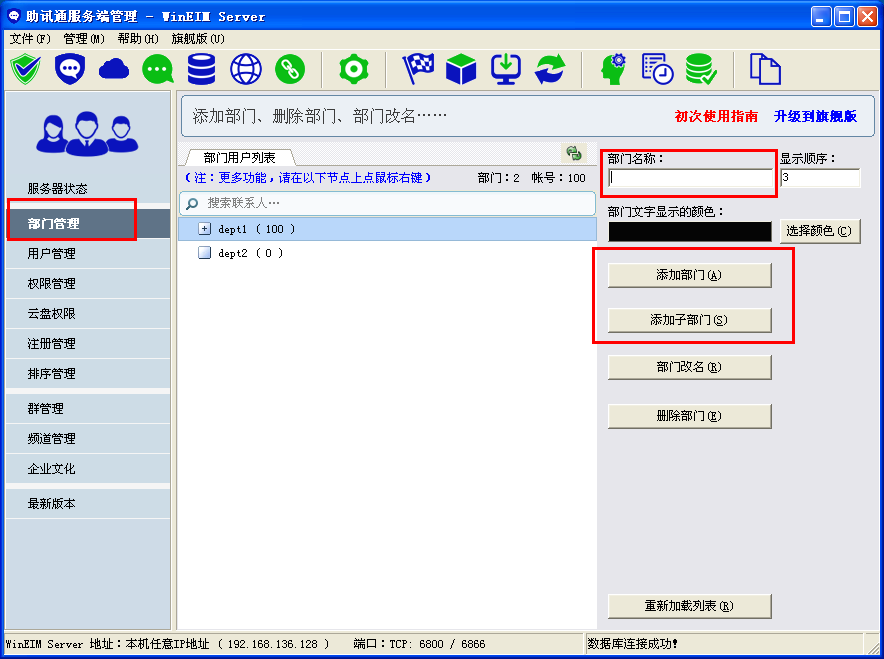
第三步:请开始建立员工登录帐号,如下图:
您可以单个帐号添加,也可以批量添加,批量添加时,帐号ID起始值和结束值,需要都填入不以0开始的数字,且结束值要大于超始值:
最后的新增帐号数量就是 结束值 减 去 起始值,如下图,批量添加了 100 个帐号,密码都是相同的:
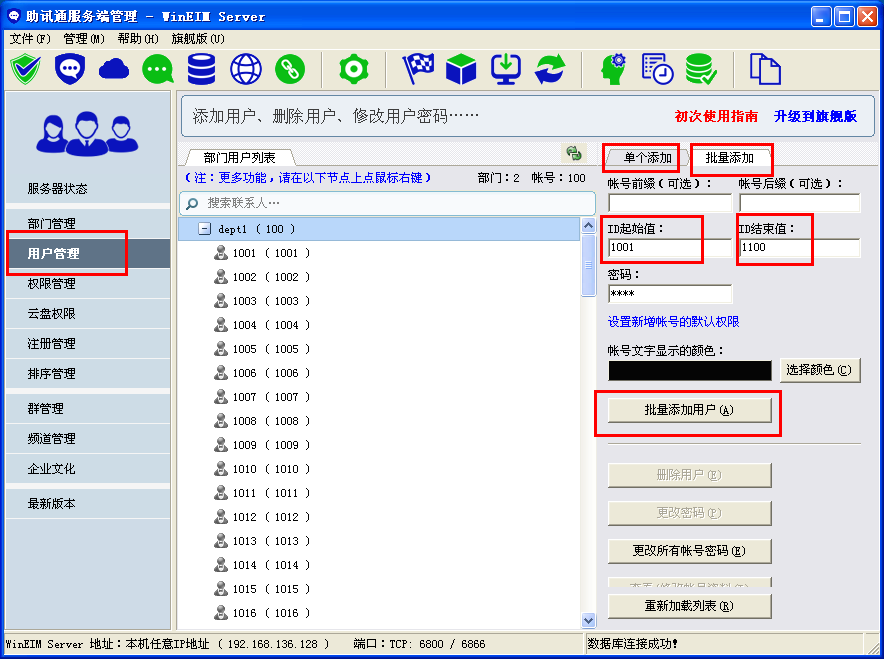
另外:如果不想手动添加帐号,可以在添加完部门后,打开 帐号总注册开关,以及部门的帐号注册开关,这样客户端可以在注册帐号时选择属于哪个部门,如下图(一定要打开注册总开关,以及确保可以注册帐号的部门左侧有 小红旗 图标):
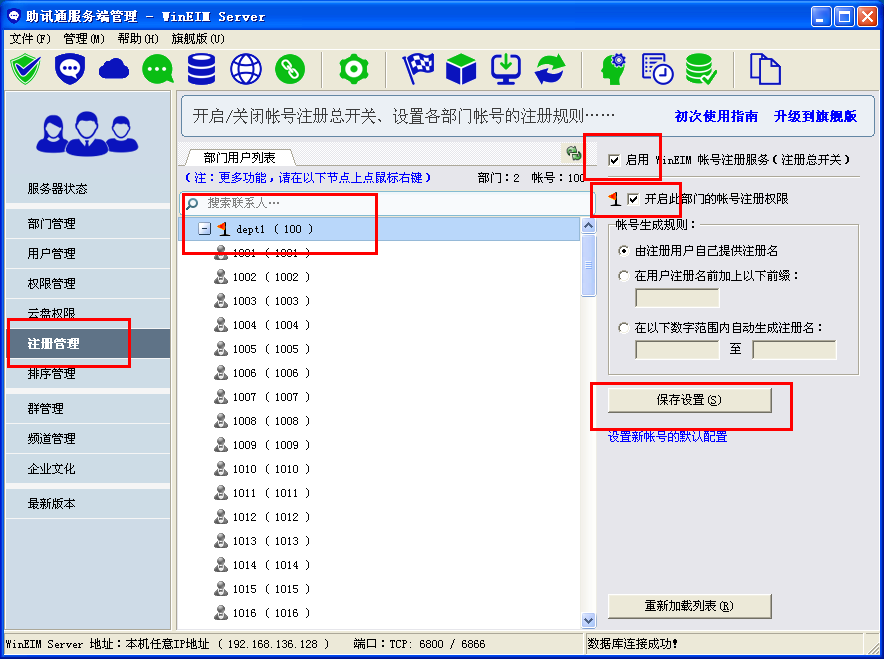
到这一步:服务端上的部门、帐号工作基本已经结束了,客户端可以安装登录了,这时如果想快速分发客户端的安装包文件给企业所有员工安装,可以使用 服务端 上内置的 Web Server,该 web server 可以直接让用户通过网页下载 客户端安装包;
请先生成安装包,如下图:
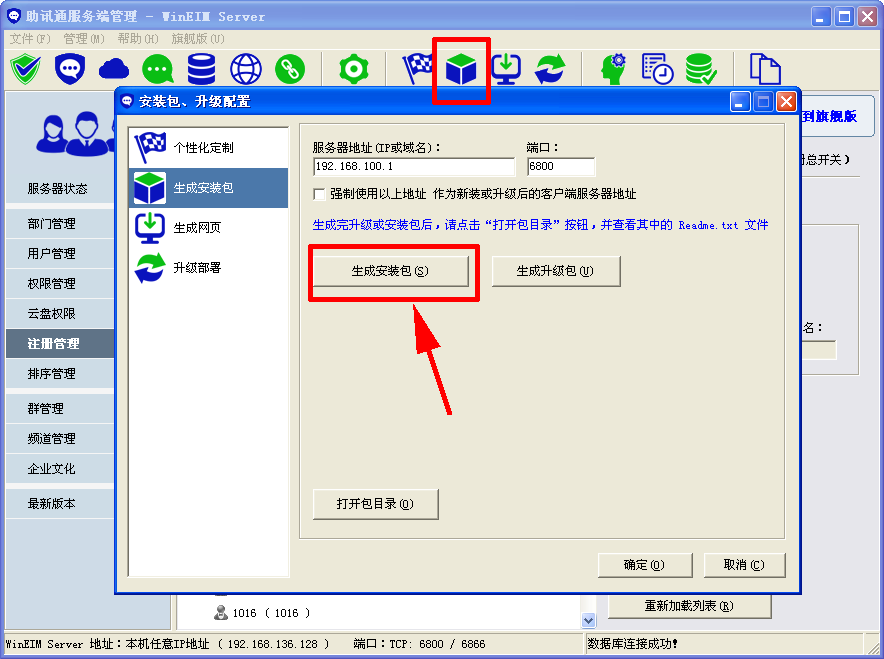
以上步骤生成好客户端安装包后,请接着生成一下网页,如下图:
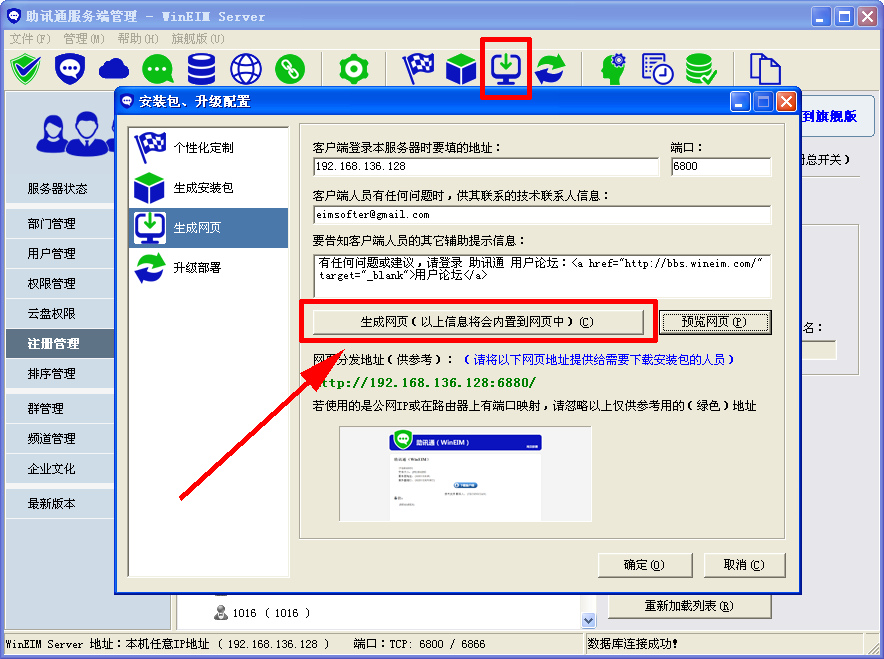
到这一步后,等你点击 上图 红色框 右侧 的预览网页时,里面的下载客户端 按钮,就可以真正下载到 客户端的完整安装包了,如下图:
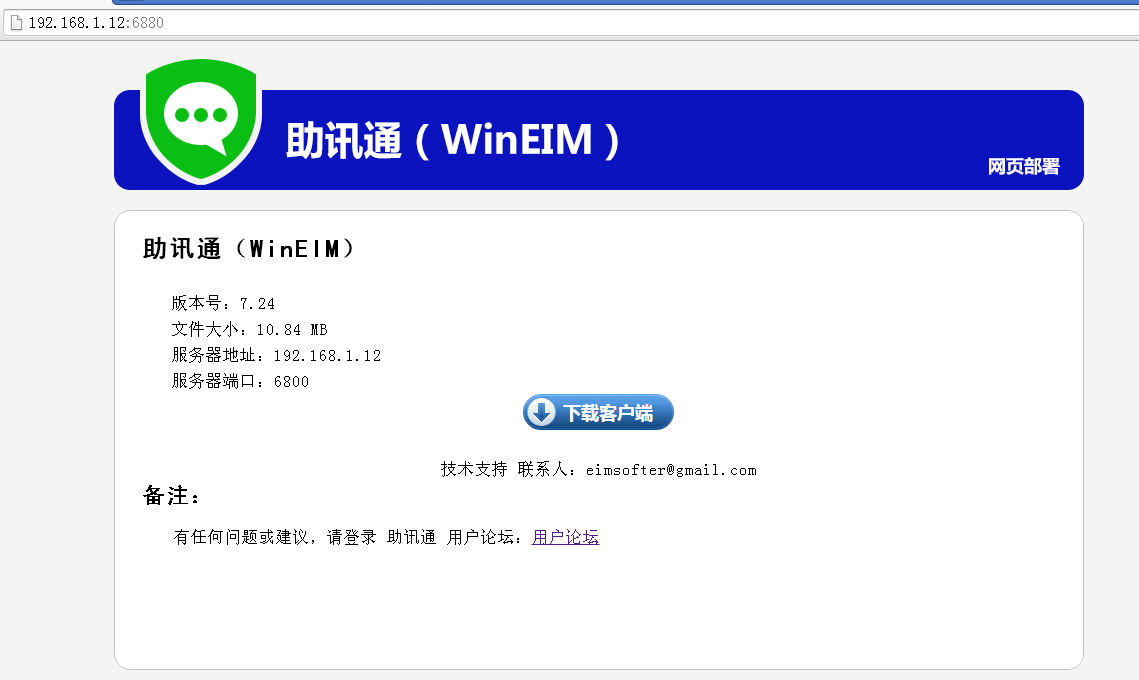
(备注:一定要生成安装包,再生成网页,否则网页中显示不出安装包的文件大小,如上图)
OK,到这一步后,让我们来处理你的客户端如何登录的设置:
原则上来讲,客户端在安装好后,只需要将“网络设置”中的“助讯通 服务器”地址与端口,填写成以上网页分发页面中的IP地址即可,这个IP地址即是服务端管理界面状态栏中的IP地址,如下图:

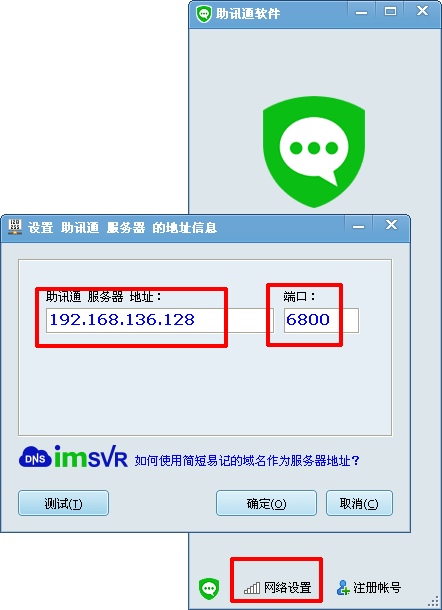
助讯通不能登录的情况分析及解决方法:
结果一:本机能登录:
解决方法:
一:检查服务端所在电脑的 Windows 防火墙是否已经打开,如果已经打开,请暂时关闭,然后再让其它电脑登录,看能否顺利登录;
二:检查服务端所在电脑的其它安全软件,或防火墙软件,先暂时把它们都退出掉,然后再让其它电脑登录,看能否顺利登录;
三:重启一下路由器,然后再让其它电脑登录,看能否顺利登录;(我曾遇到一个客户,完全找不到不能登录的原因,最后把路由器重启下就OK了)
四:检查助讯通服务端所绑定的IP地址是正确(见 管理 菜单 运行配置 中,建议设成绑定本机任意IP地址),如下图:
结果二:本机也不能登录:
解决方法:
一:请按上述结果一中的第四种方法检查下;
结果三:本机也不能登录,提示:客户端比服务端的版本新:
解决方法:
一:此种情况一种是服务端所在的电脑装了两套助讯通服务端,很可能是安装新的助讯通服务端时,没有正确选择老的服务端安装目录,导致覆盖失败。而新的服务端不能正确将自己的服务安装到电脑中,以致于运行并起作用的,还是旧版本的服务端;此时只需要将新服务端卸载掉,重新安装新的服务端,并正确选择老服务端所在的安装目录即可;
这篇关于助讯通服务器没有运行什么原因,助讯通是什么?助讯通的安装使用教程以及不能登录的解决方法...的文章就介绍到这儿,希望我们推荐的文章对编程师们有所帮助!







